Cómo visualizar datos de hojas de cálculo de Google para impresionar a las personas
Publicado: 2022-11-30Google Sheets es una gran herramienta para la visualización de datos. A los usuarios les encanta por su interfaz limpia y sus opciones de integración. Además, proporciona una forma de colaboración entre diferentes partes.
Esta herramienta es fácil de usar en sí misma, pero hay ciertas formas en las que puedes mejorar su usabilidad.
Hojas de cálculo de Google tiene herramientas de visualización de datos que nos ayudan a crear tablas, gráficos y mapas. Luego, puede incrustarlos en sus páginas web y ofrecer a sus visitantes una experiencia única. Pero la mejor parte es que las visualizaciones de datos son fáciles de configurar y actualizar automáticamente.
Estas son algunas de las ventajas de Google Sheets para el análisis de datos:
- No se necesitan conocimientos de programación
- Posibilidad de incrustar gráficos en la mayoría de los sitios web
- El conjunto de datos es fácil de mantener mediante un editor de gráficos no técnico
- Posibilidad de configurar el gráfico para que se actualice automáticamente
Dicho esto, todo lo que tienes que hacer es comenzar a usar estas herramientas. Si necesita ayuda, aquí hay algunos consejos sobre cómo visualizar los datos de Google Sheets.
Crear gráficos
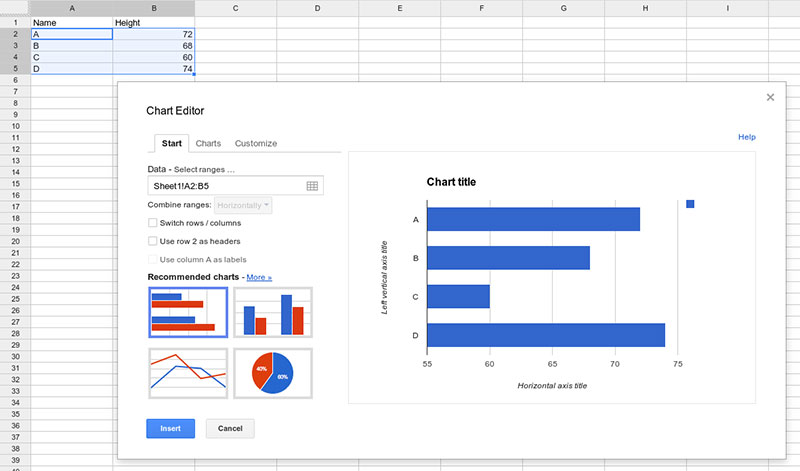
La creación de gráficos lo ayuda a convertir sus datos en información procesable. También son una excelente manera de representar información y dibujar patrones. Además, Google Sheets viene con varias sugerencias para elegir el mejor tipo de gráfico. Cree un gráfico de barras, un gráfico circular, una línea de tendencia o un mapa de calor sin problemas.
Con el siguiente procedimiento, puede crear un gráfico fácilmente:
- Vaya a la barra principal y elija "Insertar", y luego haga clic en "Gráfico".
- Verá un gráfico en blanco con una barra lateral. Allí tendrás varias opciones de personalización.
- Haga clic en "Rango de datos" y elija el "tipo de gráfico" que mejor se adapte a su hoja de cálculo.
- Edite los parámetros a través de la pestaña "Personalizar" en el editor de gráficos.
Creación de un gráfico de objetivos
Para crear excelentes elementos de visualización de datos con Hojas de cálculo de Google, siga esta regla: los gráficos deben ser autoexplicativos y autosuficientes.
Tener esto en cuenta asegura que su gráfico de columnas sea fácil de entender. También debe tener toda la información necesaria para cada métrica . En este caso, la visualización de datos debe incluir el "objetivo".
Por lo tanto, agregue una columna para el objetivo e inclúyala en el rango de datos. Luego, haga clic en la casilla de verificación "Trazar valores nulos" para conectar el primer y el último punto de datos. Una vez que hagas esto, verás cómo la columna está conectada por una línea continua. Recuerda que encontrarás esta característica en la opción “Estilo de gráfico”.
En general, esta herramienta de visualización de datos brinda un contexto importante a sus métricas, ya que las personas pueden ver qué tan lejos están del objetivo. Por lo tanto, se convierte en una de las mejores formas de visualizar los datos de Google Sheets.
En este punto, nuestro tablero muestra el número objetivo. Sin embargo, no ha alcanzado su objetivo. El gráfico termina con el último punto de datos. Por lo tanto, no podemos responder a la pregunta más importante para cualquier negocio: ¿estamos en el objetivo?
El editor debe completar las columnas de todas las fechas para que el gráfico muestre el período completo. En otras palabras, las hojas de cálculo de Google deben tener una columna de objetivo y la columna de fecha debe estar rellenada previamente.
Como resultado, tendrá gráficos detallados que muestran la visión general del crecimiento de su negocio. Al configurar su gráfico en dos dimensiones, sabrá qué tan lejos está del objetivo y cuánto tiempo le queda.
Crear gráficos para la visualización de tendencias
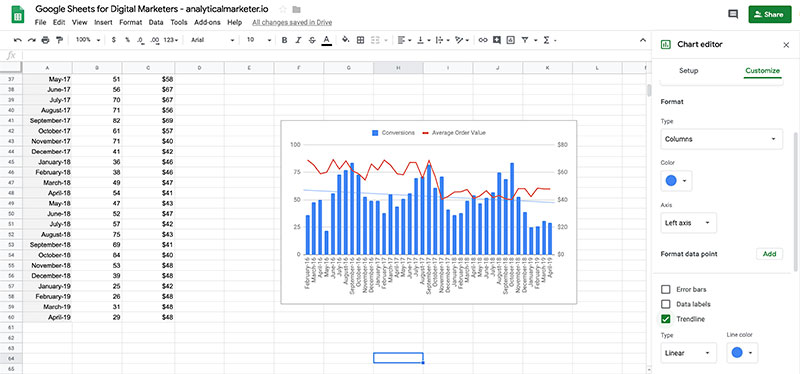
Podemos armar un gráfico muy informativo. Puede ser un gráfico circular, un gráfico de columnas o cualquier otro tipo de gráfico. Sin embargo, esto no significa que haya mostrado correctamente la tendencia. Al crear tendencias, podemos estimar las instalaciones que tendremos dentro del período seleccionado.
Hojas de cálculo de Google proporciona excelentes herramientas de visualización de datos, como la extrapolación matemática. Por lo tanto, puede predecir el comportamiento futuro. Habilite esta opción marcando el campo "línea de tendencia".
Ahora podemos pronosticar que no llegaremos a tiempo a la meta si mantenemos el mismo ritmo. También puedes jugar con diferentes interpolaciones. Tenga en cuenta que este método de seguimiento de tendencias es primitivo pero aún puede ser útil en muchas situaciones.
Otra opción es agregar herramientas de visualización más sofisticadas como "camino ideal hacia la meta". Simplemente agregue una nueva columna que describa el progreso ideal hacia el objetivo.
Agregar mapas de calor a través del formato condicional
Convierta su hoja de cálculo de Google en una poderosa fuente de datos. Para esto, los mapas de calor pueden ser muy útiles, ya que le permiten resaltar ciertos valores, errores o valores atípicos.
Por ejemplo, aplique esquemas de color para indicar valores más bajos o más altos. Los usuarios de Google Analytics consideran que esta función es especialmente útil, ya que les ayuda a identificar las fuentes de datos más importantes.
Creación de gráficos minigráficos para visualizar datos de hojas de cálculo de Google
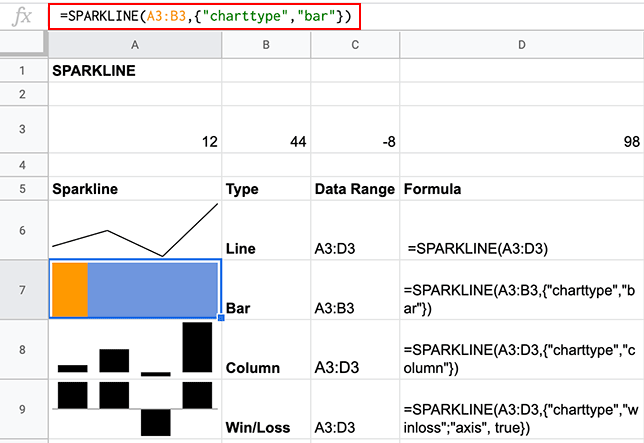
Los minigráficos son una excelente opción para optimizar espacios. Un gráfico de barras, por ejemplo, puede ser demasiado grande para una hoja de cálculo de Google y ocultar datos importantes. Al elegir Minigráficos en su lugar, puede agregar un gráfico a una celda.

Por lo general, los editores eligen esta herramienta para visualizar los datos de Google Sheets de manera más efectiva. Además, puede mostrar cómo progresan los números a lo largo de las estaciones y los ciclos económicos. Ya sea que elija un gráfico de barras, un gráfico de columnas u otros gráficos, esta es una opción viable.
Finalmente, le encantará saber que agregar un minigráfico es fácil. Simplemente escriba la siguiente fórmula:
=SPARKLINE(datos, [opciones])
Comparta su informe con colaboradores
Una vez que su gráfico esté listo, puede transmitir su mensaje a sus colegas. Ayúdelos a tomar decisiones informadas a través de su hoja de Google. Pero esto solo funcionará si puede compartir cada informe fácilmente.
G Suite es una solución sólida que lo ayuda a compartir visualizaciones con solo un clic. También es posible incrustar sus gráficos en otras aplicaciones. Puede animar fácilmente a los socios a aceptar un proyecto mostrándoles un análisis exhaustivo de una situación determinada. Para ello, el ecosistema de G Suite es de gran ayuda, permitiéndote incrustar tus gráficos en diapositivas o documentos de Google.
Convierta su informe en una poderosa fuente de datos. Por ejemplo, los colegas pueden filtrar la visualización de datos según sea necesario. Pueden extraer información para una región en particular dentro del informe de ventas globales. Con todo, pueden responder cualquier pregunta y resolver todas las dudas utilizando Hojas de cálculo de Google.
Aun así, lo mejor es que puedes guardar esta información en la nube para que el gráfico se actualice automáticamente. Dado que los datos sin procesar cambian en Hojas de cálculo de Google, los usuarios pueden visualizar números nuevos. Hacer esto nunca ha sido tan fácil: simplemente haga clic en un botón y actualice.
Elegir una forma convincente de visualizar los datos de Google Sheets
No importa qué datos muestre o cuántas herramientas de visualización use, la presentación debe hacerse en consecuencia. Las visualizaciones vienen en una variedad de formas, desde diagramas de dispersión hasta gráficos de líneas. Google Docs viene con 30 opciones de tipo gráfico. Aquí hay una descripción de los más útiles:
- Utilice un gráfico de cuadro de mando si desea llamar la atención sobre los KPI o las métricas clave . Por lo tanto, puede mostrar el número total de ventas de su empresa, el producto más vendido y el aumento y la disminución durante un período.
- Elija un gráfico de cascada para sumar o restar de un valor inicial. Podrá ilustrar cómo los esfuerzos de reabastecimiento y ventas generaron buenos resultados desde el trimestre anterior hasta el actual.
- Un gráfico combinado es ideal para representar diferentes series de datos. Ilustre los ingresos y los márgenes de beneficio con líneas dentro del mismo gráfico. Esta es una buena manera de evaluar la situación financiera de su empresa.
Si no sabe qué opción es la mejor, las funciones de aprendizaje automático de Google pueden ayudarlo. Todo lo que tiene que hacer es resaltar los datos y hacer clic en "gráfico". El sistema sugerirá diferentes opciones de gráficos.
Acceda a la base de datos de Hojas de cálculo de Google, que incluye más de 1,5 millones de gráficos cada semana.
Visualización de datos de la hoja de cálculo de Google en su sitio web de WordPress
Aquí hay una guía paso a paso sobre cómo crear tablas de Google Sheets en WordPress. El proceso es compatible con wpDataTables. Una vez que su Hoja de Google esté lista, vaya a su tablero de WordPress y cree una wpDataTable:
- Elija "Crear tabla" y vincúlela a una opción existente.
- Elija un nombre para la nueva tabla.
- Seleccione la hoja de cálculo de Google como fuente de datos.
- Pegue el enlace a la hoja de cálculo en el archivo de entrada.
- Guardar cambios.
Configuraciones adicionales para su wpDataTable
Esta herramienta de visualización de datos te permite configurar los elementos tanto para la tabla como para las columnas. Puede optar por hacerlo receptivo, permitir filtros avanzados y seleccionar el tipo de columna.
Aquí hay un ejemplo de cómo insertar una tabla en un blog o página:
- Crea una nueva publicación/página o edita una existente.
- Elija dónde insertar la tabla y coloque el cursor allí.
- Haga clic y elija "Insertar un wpDataTable" y elija el que creó en el paso 1.
Otra opción es simplemente copiar y pegar el shortcode correspondiente. De cualquier manera, verá su tabla o gráfico cuando abra su publicación. Esta es una forma simple pero efectiva de visualizar los datos de Google Sheets en su sitio de WordPress.
Gráfico creado con wpDataTables y Google Charts
En resumen, la visualización de datos puede ser tu mejor amiga. Además de analizar tu estado financiero real, puedes evaluar el desempeño de tu equipo. Acceda a potentes análisis para tomar decisiones informadas y compartir sus conocimientos con compañeros de trabajo y socios.
Si disfrutó leyendo este artículo sobre la visualización de datos de Hojas de cálculo de Google, también debería leer estos:
- Habilidades de visualización de datos que necesita para ser un analista de datos exitoso
- Las mejores herramientas de visualización de datos de código abierto que debe usar
- Las mejores herramientas de visualización de datos de WordPress que puedes encontrar
